
リードナーチャリングのフレームワークをMAへ実装する -Accout Engagementへの階段設計実装手順 -
こちらの記事では「MAのナーチャリングがうまくできない!」という方に向けて、解決のためのアプローチをお届けします。
「ペルソナ」「カスタマージャーニー」など、やってはみたけど正直、施策の運用への落とし込みはできない、どうにも難しい、というような方はぜひお読みいただけると解決の糸口が見つかるのではないかと思います。
MAは、Account Engagement(旧Pardot)、CRMは、Salesforce Sales Cloudを題材としています。
ナーチャリングはなぜ難しい?
「ペルソナ」や「カスタマージャーニー」という方法論は有名ですが、一つ一つの施策(例えばシナリオメールや展示会)のような実運用とは若干距離があります。いくら方法論を駆使しても、ナーチャリングに役立っている実感がないということは往々にしてあります。
方法論は施策より上位概念であるため、施策の間を埋める「仕組み」が重要になります。仕組み化を行わず施策ごと都度都度MAにアドリブの設定をしていると、施策の方針も立てづらく、定量化による効果測定も難しくなります。
「自由が一番不自由」というように、型に嵌めてでもPDCAをやりやすくするのが初手としてはオススメです。
以降、この「型」を「フレームワーク」と表現しますが、これは階段設計の考え方を元に構築するアプローチを取っています。
階段設計とは?
階段設計に関しては、才流さんの記事がとっても勉強になります。
私は、階段設計=コンテクスト(脈絡)だと捉えています。コンテクストを無視したアプローチは送る側(企業)受ける側(お客様)双方のためになりません。なるべくコンテクストに配慮したアプローチを行うのがセオリーです。
理論的な裏付けは上記の記事でもう全く問題ないのですが、やはり理論であって具体的なMAの設定資料ではありません。というわけで、これ以降のフレームワーク作りの解説に関しては、準備段階からMAの設定及び施策の立案に関するまでをご案内していこうと思います。
フレームワークを作る
最初に手順です。
ステージに名前を付ける
ステージとアクティビティをマッピングする
アクティビティ別スコア表を作る
自動でステージを更新する
可視化する
では、一つ一つ説明していきます。
1. ステージに名前を付ける
階段設計における一つ一つの段をステージと呼ぶことにします。カスタマージャーニーマップでも大体ステージと呼ばれ、それぞれのプロセスに名前を付けるのが一般的です。さらに名前を付ける=意味付けがされますので、チーム内のメンバー同士で誤解が起きにくくなり、解像度も上がります。
ステージは会社によって違っているのが普通かと思います。今行っている施策の最初から最後までをなるべく俯瞰で見てステージを定義するのが良いと思います。
元もシンプルなのは、AIDAです。
Attention 認知
Interest 興味
Desire 欲求
Action 行動
AIDAはシンプルなのは良いのですが、欲求あたりから営業プロセスですので、マーケティングにおいてのナーチャリングを扱うにしては少しステージの段数が物足りない印象です。
私からは例えば、こんなステージ設計がオススメです。(SaaSビジネスにおけるBtoBマーケティングの例)
Unknown 不明
Attention 認知
Interest 興味
Comprehension 理解
Desire 欲求
Follow 支持
AIDAと違うのは、UnknownとComprehension、そしてFollowです。
Unknownに関しては、ウェビナー協賛施策などを行うとリードを獲得できるのですが、自社セッションを視聴していない場合もまま散見され、この場合まだ何もわからないので未知も状態として必要かと思います。Comprehensionは、動画の視聴などで理解が高まっている場合や案件化で一度は製品説明をしている状態を指します。Followに関しては、事業にもよるのですが、SaaSビジネスの場合、購買後に窓口となった担当者の方はユーザーであると同時に社内の推進役に変わりますので、サービス自体のフォロワーとして相互に高め合う関係という意味で名付けました。
2.ステージとアクティビティをマッピングする
ステージの状態が決まったら、どうしてステージに至ったかの行動(アクティビティ)を紐付けます。こんな感じです。

3.アクティビティ別スコア表を作る
ここで一つ設定を追加して欲しいことがあります。
MAのカスタム項目にステージ別のスコア項目を追加してください。
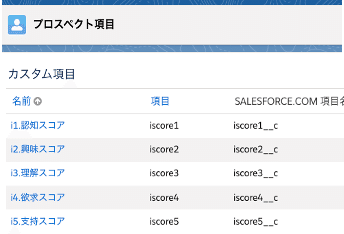
これを追加することで、ステージごとの体験量を定量化できます。
デフォルトで用意されているスコアですと、これ等がごちゃ混ぜになってしまい、ステージが特定できません。このスコアを使って後程ステージの自動更新を行います。
項目名にはプリフィックス=接頭辞(上記では "i番号." )を付けることをお勧めします。これは参照する際、順番に並べて呼び出しやすくする利便性のためです。
もう一つカスタム項目を作ってください。これはステージ情報を特定し表示するための項目です。「ステージ」でも良いのですが、私は意味をわかりやすくするため「興味・関心」という項目名にしました。種別はドロップダウン(選択リスト)としておいた方が管理は楽かと思います。選択肢としてステージ名称を用意してください。こちらも「1.認知」など番号をつけておいた方がレポート/ダッシュボードでのソートの際に便利かと思います。

なお、これらの項目はSalesforce側のリードと取引先責任者にも設定します。「項目の対応付け」でリードと取引先責任者の項目マッピングしてください。Account Engagement側にもリンクすることをお忘れなく。

同様にステージの項目追加もお願いします。

ここから先は
Amazonギフトカード5,000円分が当たる
この記事が気に入ったらチップで応援してみませんか?
